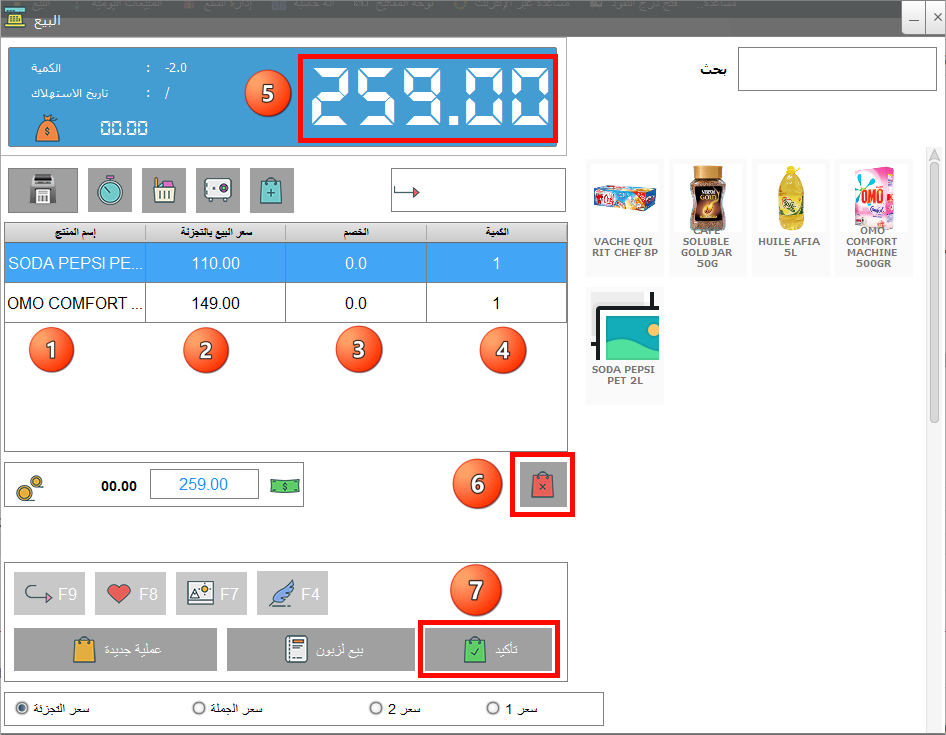Article sections
البيع بالتجزئة
عملية البيع في برنامج دي ستور تنقسم الى قسمين: البيع بالتجزئة والبيع بالجملة.
ولاجراء عملية البيع بالتجزئة نقوم بالدخول على البرنامج وبعدها نضغط على ايقونة البيع.
ملاحظة: يوجد في البرنامج واجهتين للبيع وذلك بحسب نوع نشاط هذا الزبون و رغبته.
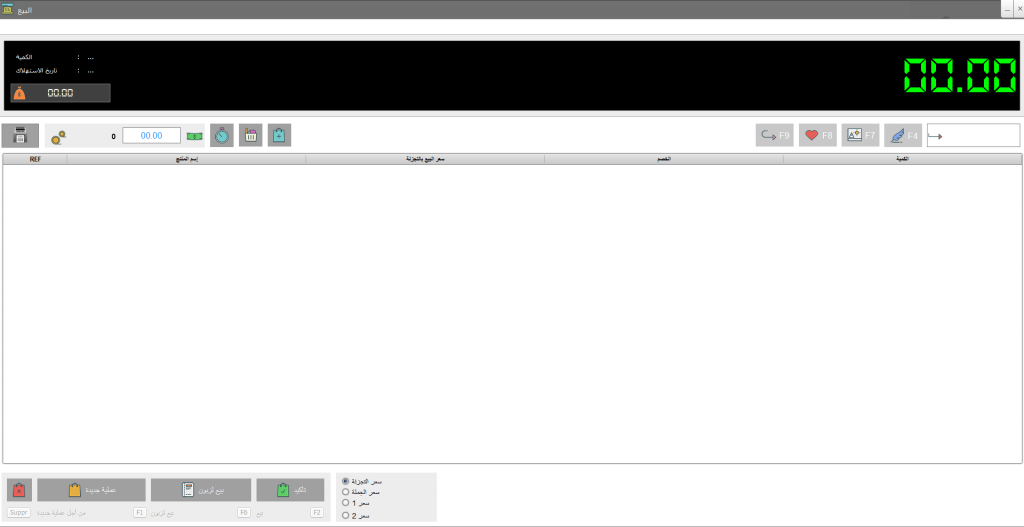
الواجهة الاولى.
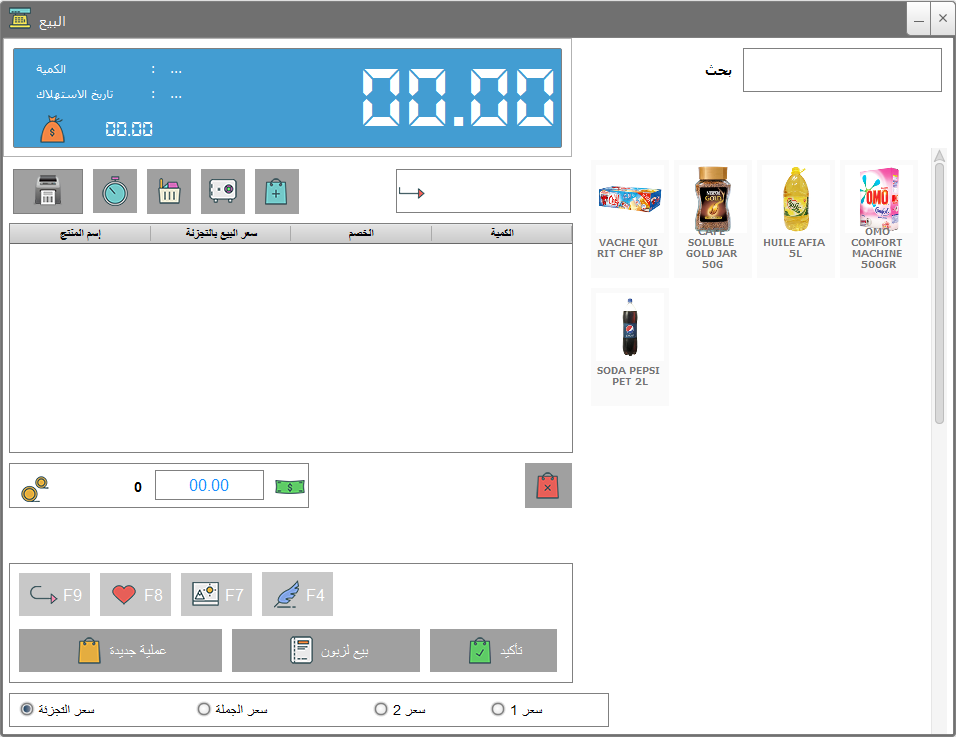
الواجهة الثانية.
1- كيف نضيف منتج لقائمة البيع
يمكن بيع السلع في هاته النافذة باربعة طرق:
الطريقة الاولى: باستخدام رمز المنتج او الباركود
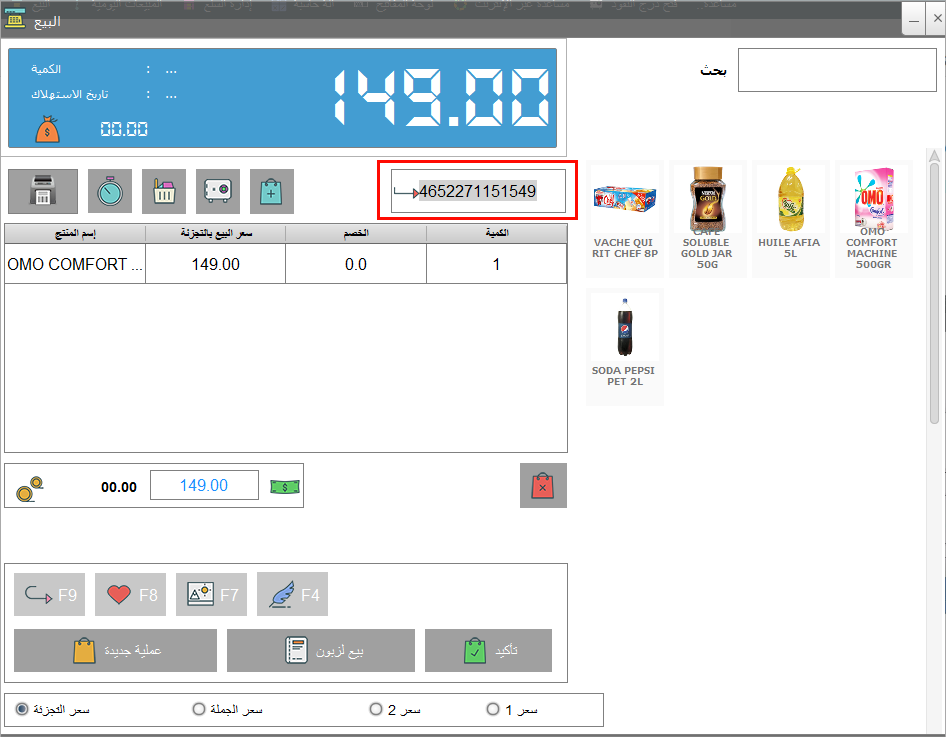
نقوم بادخال رمز المنتج بواسطة قارئ الباركود في الخانة المخصصة لذلك، وسيتم اضافته الى قائمة السلع.
الطريقة الثانية: باستخدام اسم المنتج
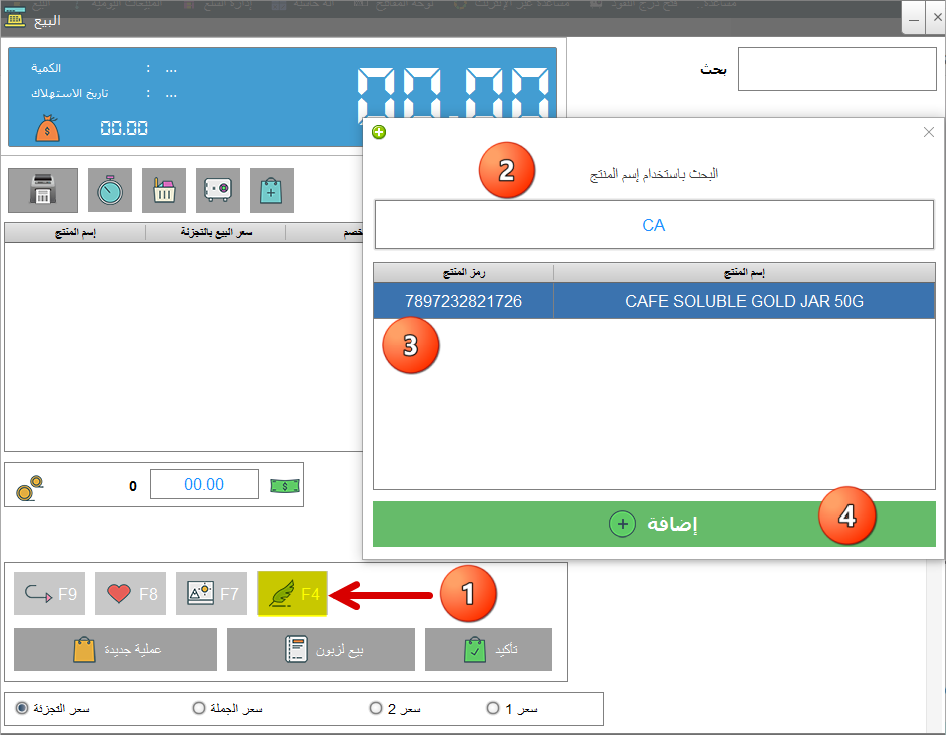
1- نقوم بالضغط على الايقونة المشار اليها بالسهم او اختصارا F4 من لوحة المفاتيح.
2- تفتح نافذة نكتب فيها اسم المنتج (فقط الاحرف الاولى من اسم المنتج كافية لاظهاره).
3- نقوم باختياره من هاته القائمة.
4- نضغط على قفل اضافة لاضافته.
الطريقة الثالثة: باستخدام صورة المنتج
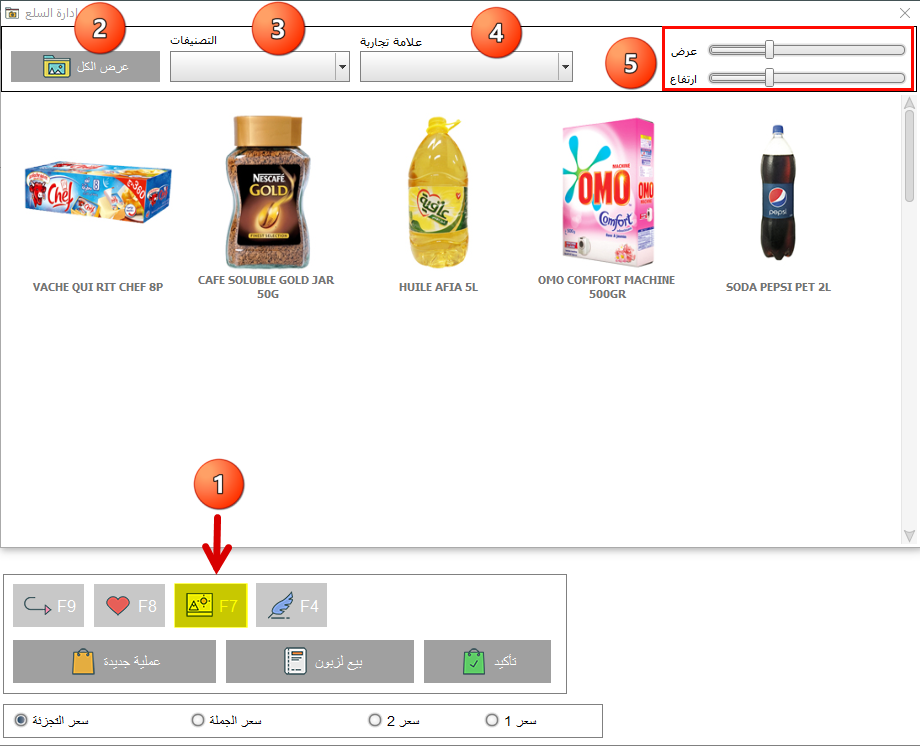
كل المنتجات التي قمنا باضافة صورة لها ستظهر في هاته القائمة.
1- نقوم بالضغط على الايقونة المشار اليها بالسهم او اختصارا F7 من لوحة المفاتيح.
2- قفل عرض الكل: يعرض جميع صور السلع.
3- البحث باستخدام التصنيفات: اظهار جميع صور السلع المدرجة ضمن هذا التصنيف.
4- البحث باستخدام العلامة التجارية: اظهار جميع صور السلع المدرجة ضمن هاته العلامة التجارية.
5- للتحكم في ارتفاع وعرض الصور في القائمة.
بعد ذلك نقوم فقط بالضغط على صورة المنتج لاضافته الى القائمة.
الطريقة الرابعة: باستخدام المفضلة
البيع بواسطة المنتجات المفضلة يتم بطريقتين.
الطريقة الاولى:

1- نقوم بالضغط على الايقونة المشار اليها بالسهم او اختصارا F8 من لوحة المفاتيح.
2- قفل عرض الكل: يعرض جميع المنتجات المفضلة.
3- البحث باستخدام التصنيفات: اظهار جميع المنتجات المفضلة المدرجة ضمن هذا التصنيف.
4- البحث باستخدام العلامة التجارية: اظهار جميع المنتجات المفضلة المدرجة ضمن هاته العلامة التجارية.
5- للتحكم في ارتفاع وعرض الصور في القائمة.
الطريقة الثانية:
باستخدام قائمة الوصول السريع لقائمة المنتجات المفضلة.
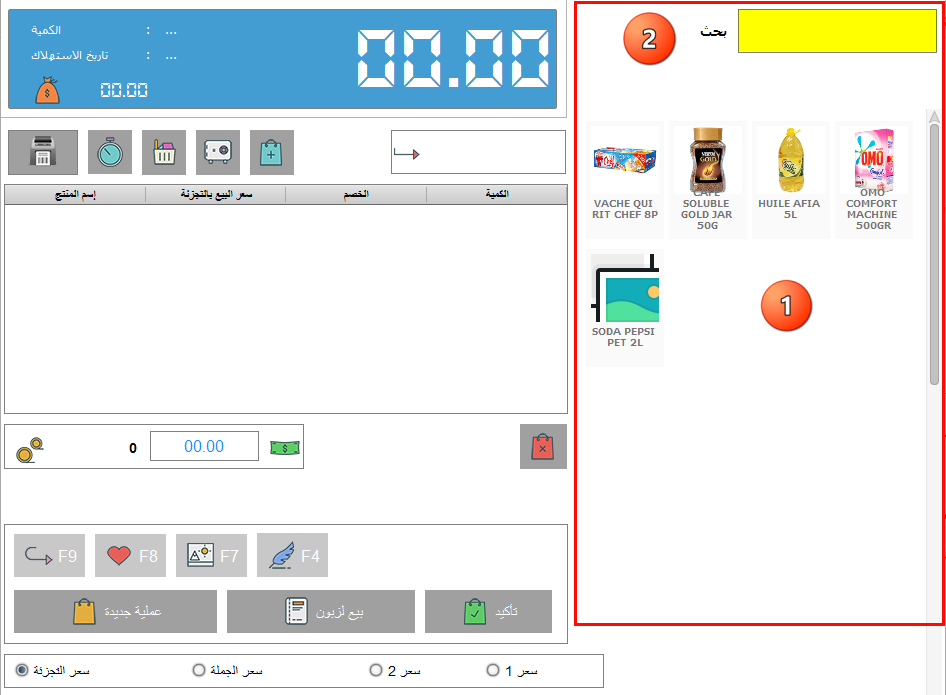
1- قائمة المنتجات المفضلة: يظهر في هاته القائمة فقط 16 منتجا من المنتجات المفضلة.
2- البحث عن المنتجات المفضلة بواسطة الاسم.
2- تعديل المنتجات التي قمنا باضافتها الى قائمة البيع.
بعد القيام باضافة المنتجات لقائمة البيع، يمكن القيام بتعديل كمية المنتج والخصم.
1- اسم المنتج.
2- سعر البيع بالتجزئة.
3- الخصم.
4- الكمية.
5- اجمالي سعر السلع.
6-قفل حذف.
7- قفل تاكيد.
3- حذف منتج من قائمة البيع
للقيام بحذف منتج من قائمة البيع نقوم باختيار هذا المنتج ثم نضغط على القفل المشار اليه بالسهم، او على قفل Suppr من على لوحة المفاتيح.
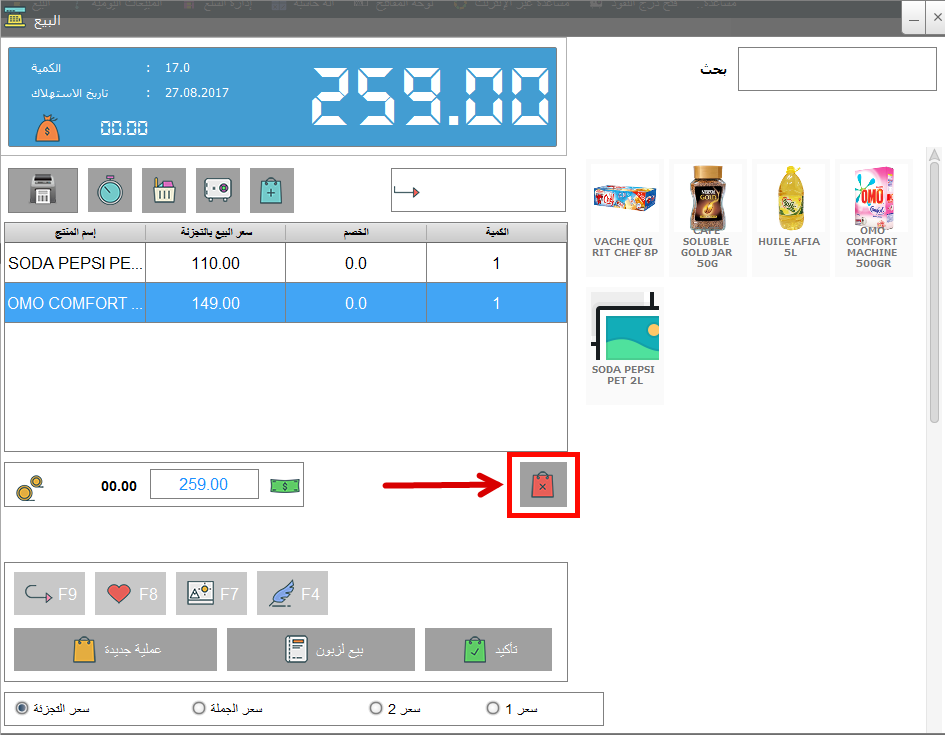
4- تغيير كمية المنتج
للقيام بتغيير كمية المنتج في قائمة البيع يوجد طريقتين:
الطريقة الاولى: بعد ادخال المنتج مباشرة عبر الباركود او اي طريقة اخرى نضغط على قفل F5 من على لوحة المفاتيح تظهر نافذة نكتب فيها الكمية ثم نضغط على موافق.
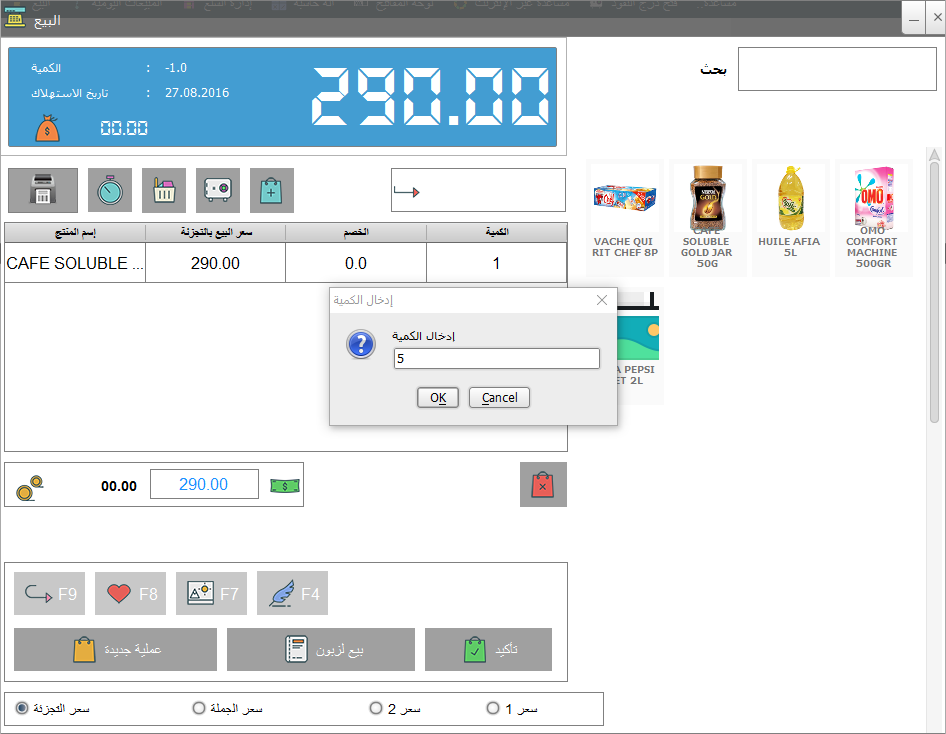
الطريقة الثانية: نختار المنتج ثم نضغط على خانة الكمية ثم نكتب الكمية المراد بيعها.
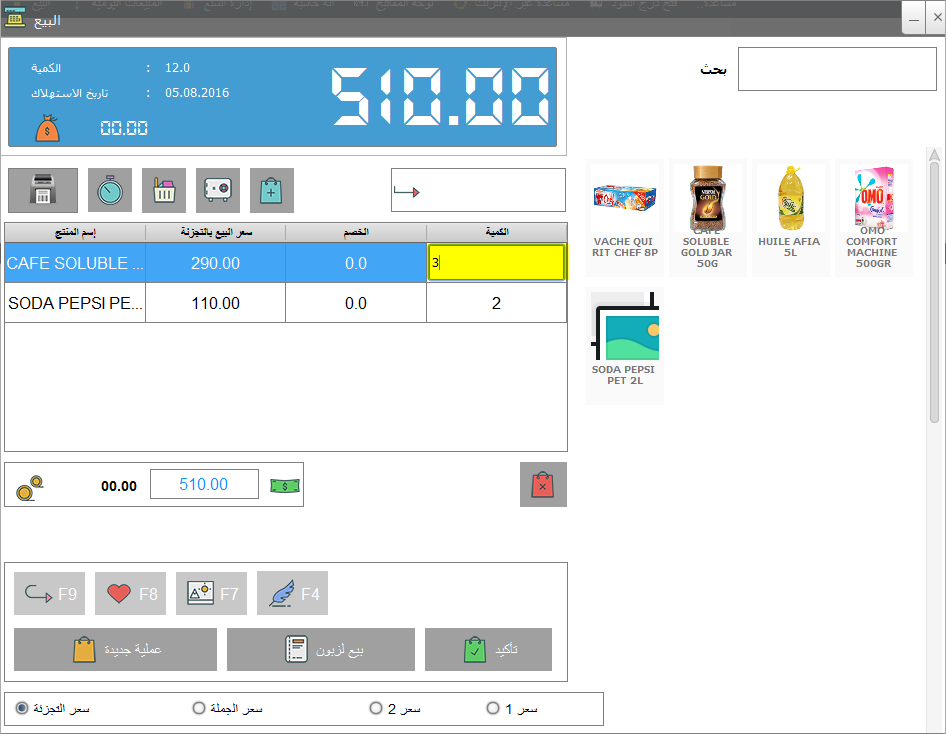
5- اضافة خصم للمنتج
لاضافة او تعديل خصم المنتج نقوم باختيار هذا المنتج بعدها نضغط على خانة الخصم، ثم نقوم باضافة او تعديل الخصم.
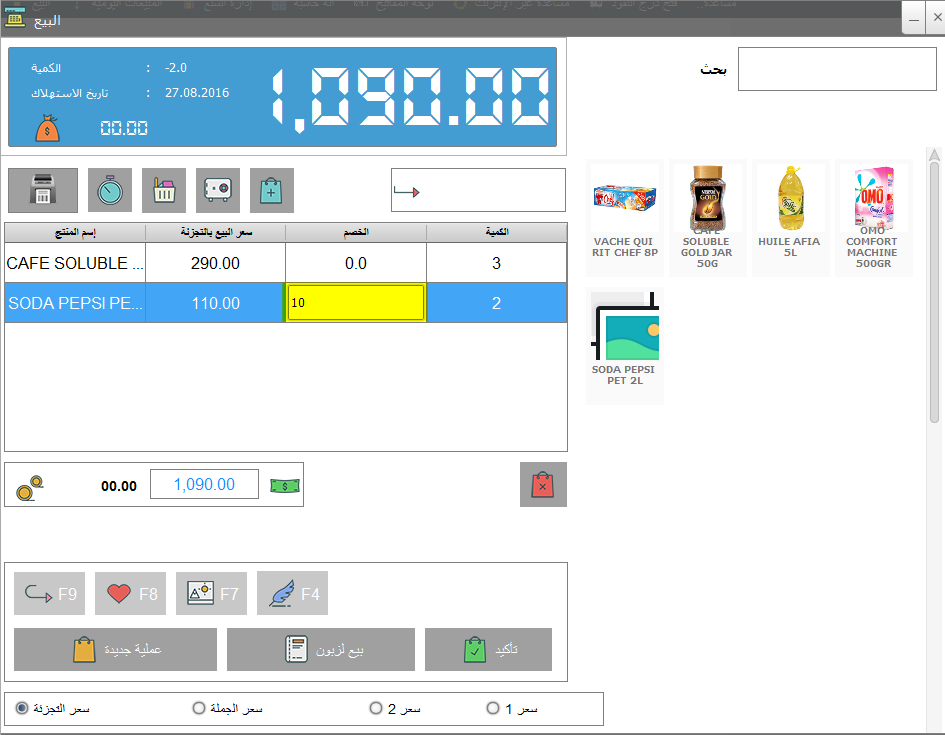
ملاحظة: في حال كنا اضفنا للمنتج خصم من ادارة السلع فسيظهر في قائمة البيع.
6- مسح قائمة البيع والبدء من جديد
للقيام بمسح قائمة البيع والبدء من جديد نقوم بالضغط على قفل عملية جديدة، تظهر نافذة نختار منها نعم او لا.
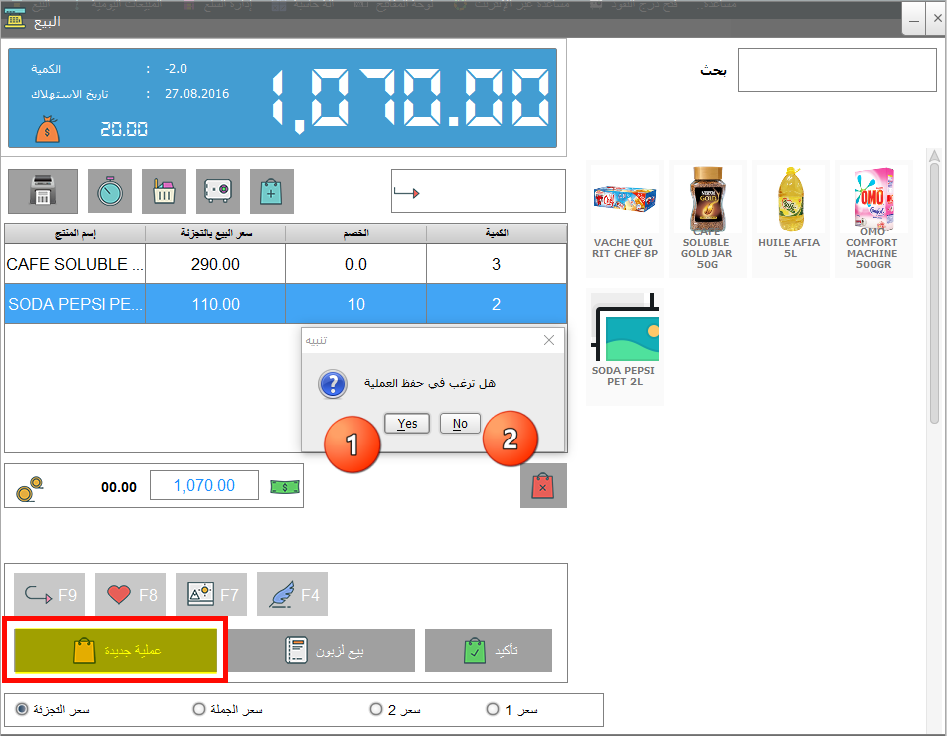
1- اذا قمنا باختيار نعم فسيقوم البرنامج بتاكيد عملية البيع.
2- اذا قامنا باختيار لا فسيقوم البرنامج بمسح قائمة البيع للبدء من جديد.
7- وضع عملية البيع في قائمة الانتظار
وضع عملية بيع في قائمة الانتظار يمكن ان يكون جد مفيد في حالات مثلا يكون الزبون مازال يجلب منتجات اخرى او يكون قد نسي محفظته او غير ذلك.
عند وضع عملية بيع في قائمة الانتظار يقوم البرنامج بمسحها من نافذة البيع لمواصلة البيع ويمكن استرجاعها لاحقا بعد عودة الزبون، وللقيام بذلك نقوم بالتالي:
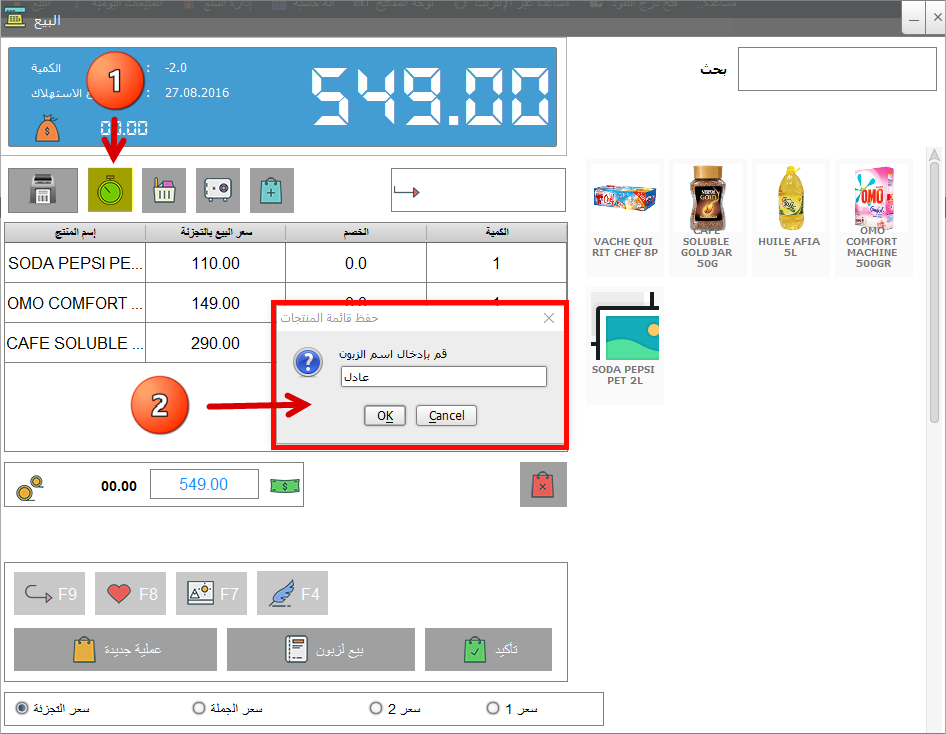
1- نضغط على قفل حفظ قائمة المنتجات للقيام بوضع هاته العملية في قائمة الانتظار
2- تظهر نافذة نقوم فيها بادخال اسم هذا الزبون او اي شيء يسهل تذكره.
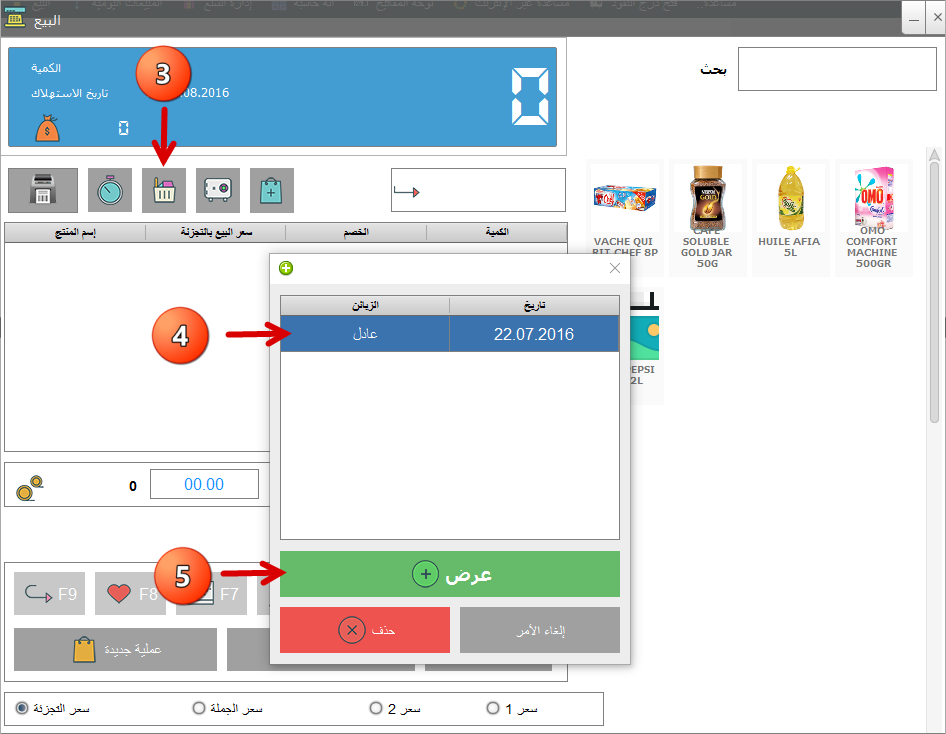
3- لارجاع قائمة البيع نقوم بالضغط على هذا القفل المشار اليه بالسهم.
4- تظهر نافذة نقوم منها باختيار اسم الزبون.
5- نضغط على قفل عرض.
بعد القيام باتمام عملية البيع وتاكيدها سيقوم البرنامج آليا بحذف هذا الزبون من قائمة الانتظار.
8- بيع منتج افتراضي
المنتج الافتراضي يقوم بتعويض منتجات اثناء البيع لم نقم باضافتها او كان الباركود الخاص بهاته المنتجات تالف او غير ذلك.
في حال اردنا القيام ببيع منتج افتراضي، نقوم باضافة منتج في ادارة السلع يحمل باركود او رمز منتج هو: 0000
يمكنك زيارة هذا الرابط لمعرفة كيفية اضافة منتج في ادارة السلع: المنتجات
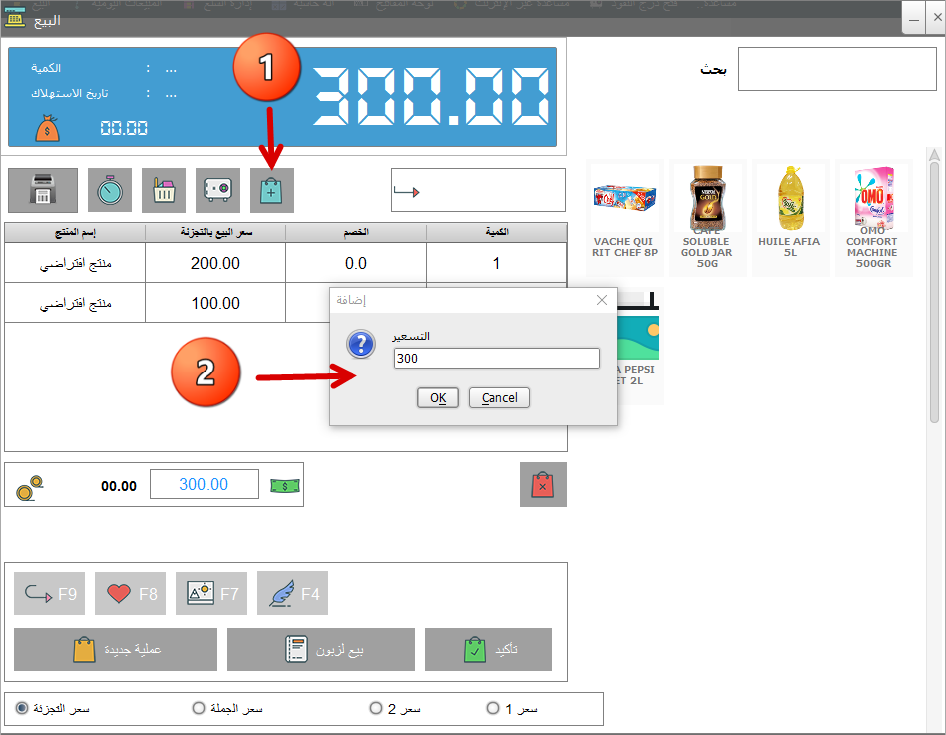
1- نضغط على هذا القفل لاضافة المنتج الافتراضي لقائمة البيع.
2- تظهر نافذة نقوم فيها بادخال سعر البيع ثم نضغط على موافق.
ملاحظة: - في حال قمنا بادخال رمز منتج لم يتم اضافته في ادارة السلع، تظهر كذلك نفس النافذة نستطيع منها ادخال سعر البيع ثم نضغط على موافق. - نستطيع اضافة العديد من هذا المنتج الافتراضي وبعدة اسعار.
9- التغيير بين اسعار البيع
في حال اردنا القيام بتغيير سعر البيع على حسب الزبون نقوم فقط باختيار السعر المراد البيع به من اسفل النافذة ثم نقوم بالبيع.
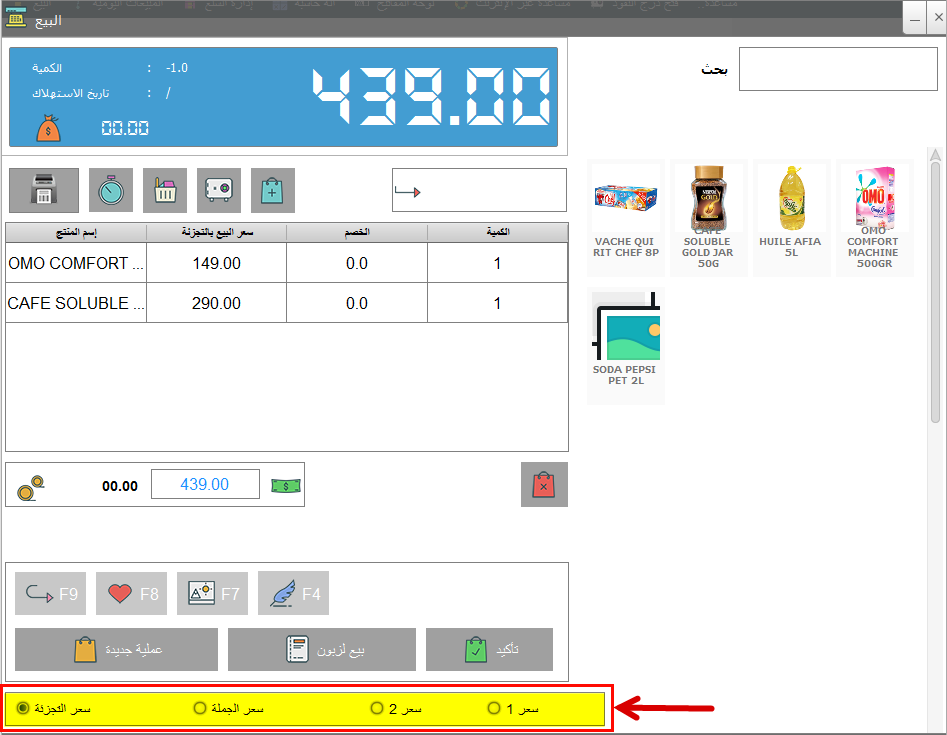
10- ارجاع الفكة
يساعدك البرنامج على ارجاع الفكة، بعد ادخال المنتجات لقائمة البيع نقوم بادخال المبلغ المعطى من طرف الزبون.
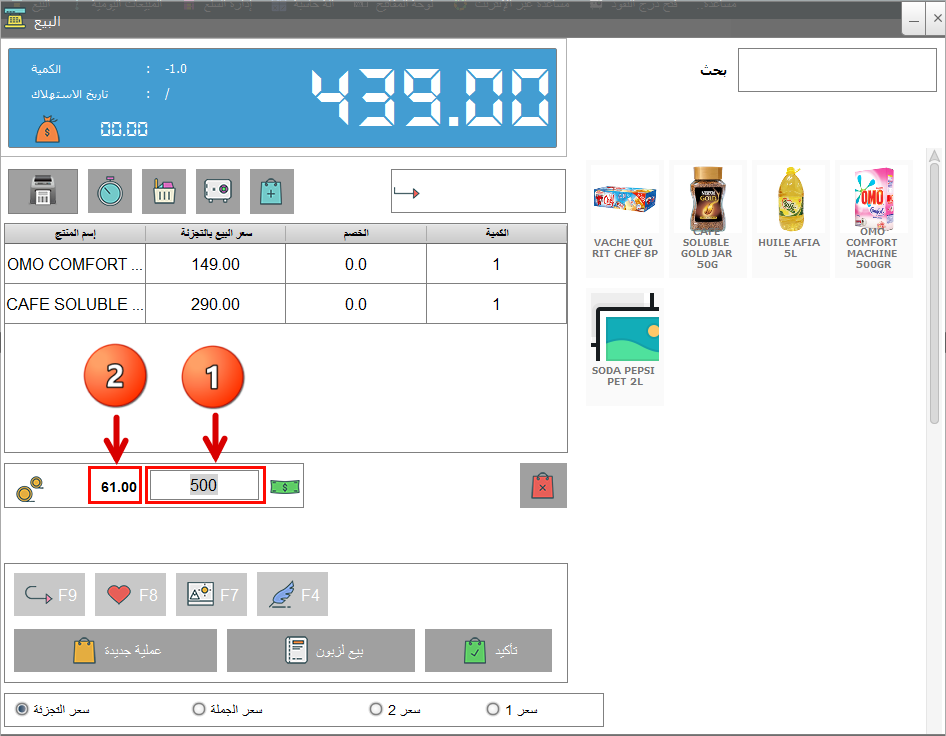
1- ادخال المبلغ المعطى من طرف الزبون.
2- المبلغ الذي يجب ارجاعه.
11- طباعة وصل البيع
للقيام بطباعة وصل البيع نقوم بالضغط على هذا القفل او على F12 من على لوحة المفايتح.
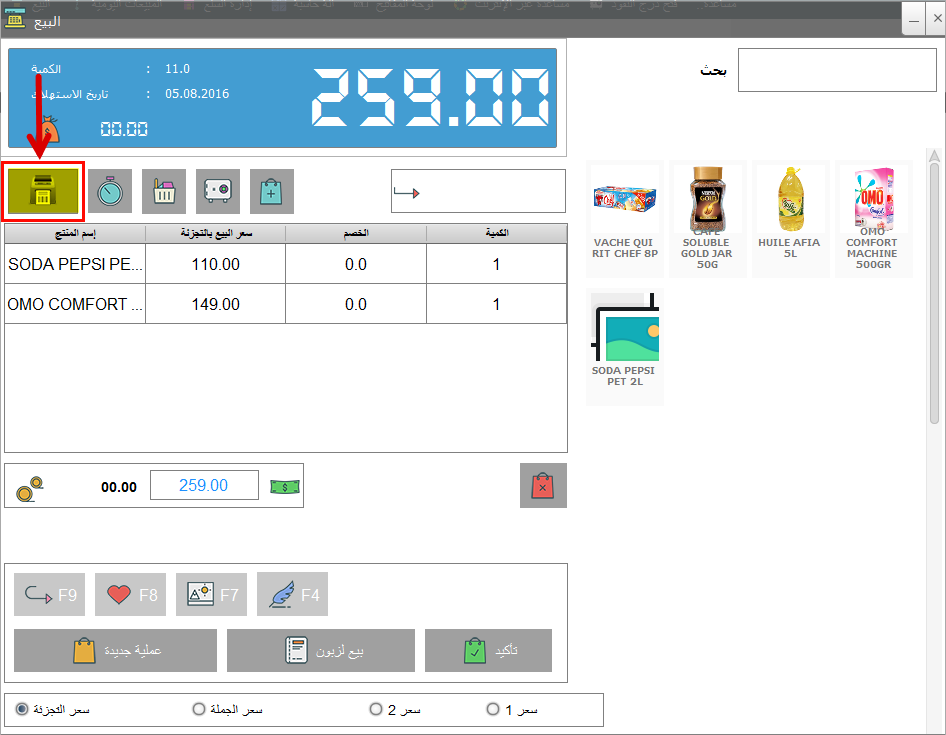
ملاحظة: وصل البيع يجب طباعته قبل تاكيد عملية البيع.
لمعرفة كيفية ضبط وصل البيع يمكنك زيارة الرابط التالي: وصل البيع
12- فتح درج النقود
نقوم بالضغط على هذا القفل لفتح درج النقود او على Ctrl + o من على لوحة المفاتيح .
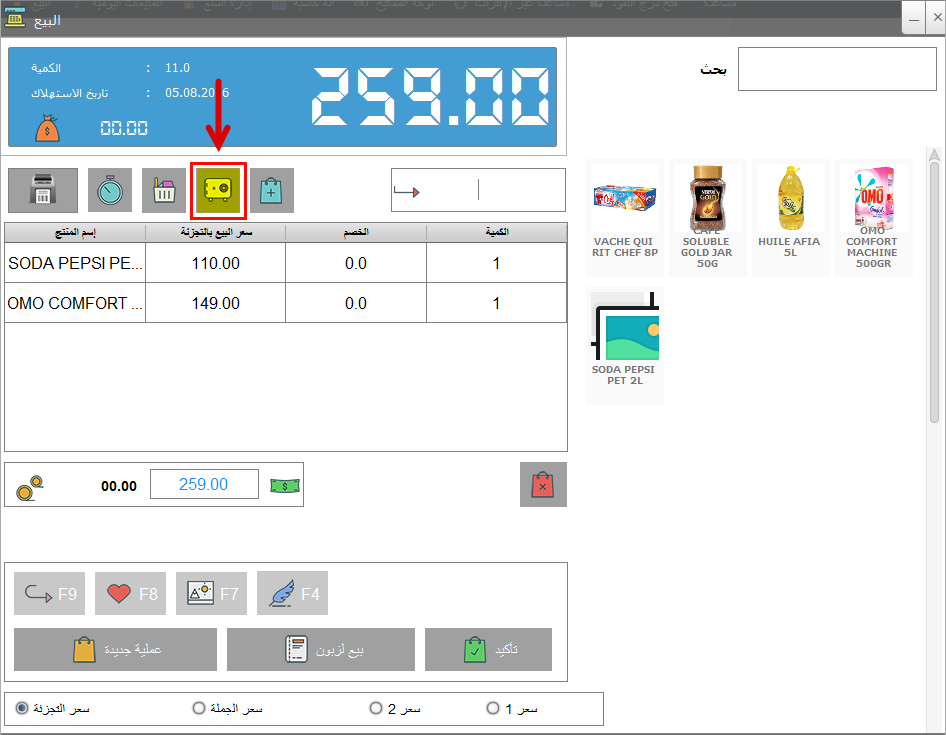
هذا القفل يعمل فقط على درج نقود ذو وصلة من نوع USB.
للمزيد من الشرح حول المعدات يمكنك زيارة الرابط التالي: ضبط المعدات
13- المبيعات اليومية
للقيام بفتح نافذة المبيعات اليومة نضغط على القفل المشار اليه بالسهم او على F9 من على لوحة المفاتيح.
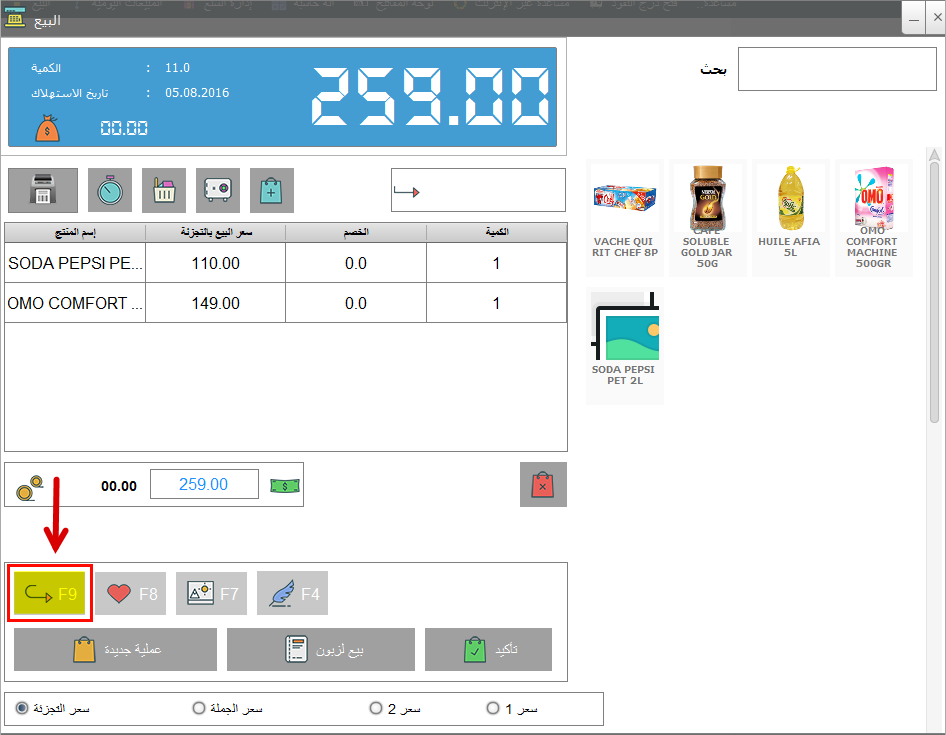
للمزيد من الشرح حول نافذة المبيعات اليومية يمكنك زيارة الرابط التالي: قيد الانشاء.